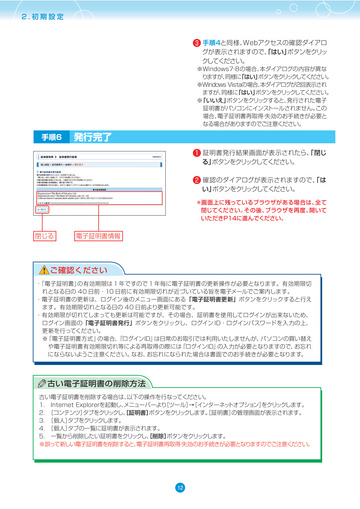<ふくぎん>ビジネスバンキングWebご利用ガイド
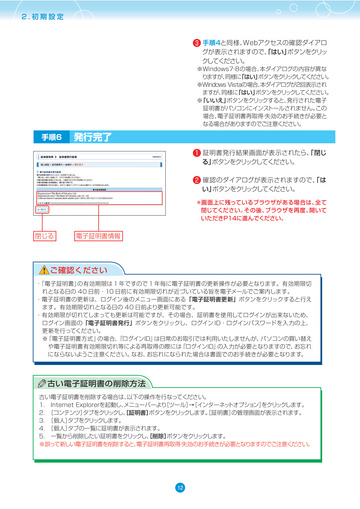
- ページ: 12
- 2.初期設定
Webアクセスの確認ダイアロ ❸ 手順4と同様、
※Windows7 ・ 8の場合、 本ダイアログの内容が異な りますが、 同様に 「はい」 ボタンをク リ ッ ク してください。 ※Windows Vistaの場合、 本ダイアログが2回表示され ますが、 同様に 「はい」 ボタンをクリ ックしてください。 ※ 「いいえ」 ボタンをクリ ックすると、 発行された電子 証明書がパソコンにインス トールされません。 この 場合、 電子証明書再取得 ・ 失効のお手続きが必要と なる場合がありますのでご注意ください。
グが表示されますので、 「はい」 ボタンをクリ ッ クしてください。
手順6
発行完了
「閉じ ❶ 証明書発行結果画面が表示されたら、 る」 ボタンをクリ ックしてください。 「は ❷ 確認のダイアログが表示されますので、 い」 ボタンをクリ ックしてください。
*画面上に残っているブラウザがある場合は、 全て 閉じてください。 その後、 ブラウザを再度、 開いて いただきP 1 4に進んでください。
閉じる
電子証明書情報
ご確認ください
・ 「電子証明書」 の有効期限は 1 年ですので 1 年毎に電子証明書の更新操作が必要となります。有効期限切 れとなる日の 40 日前・10 日前に有効期限切れが近づいている旨を電子メールでご案内します。 ・電子証明書の更新は、ログイン後のメニュー画面にある「電子証明書更新」ボタンをクリックすると行え ます。有効期限切れとなる日の 40 日前より更新可能です。 ・有効期限が切れてしまっても更新は可能ですが、その場合、証明書を使用してログインが出来ないため、 ログイン画面の「電子証明書発行」ボタンをクリックし、ログイン ID・ログインパスワードを入力の上、 更新を行ってください。 ※ 「電子証明書方式」 の場合、 「ログインID」 は日常のお取引では利用いたしませんが、 パソコンの買い替え や電子証明書有効期限切れ等による再取得の際には 「ログインID」 の入力が必要となりますので、 お忘れ にならないようご注意ください。 なお、 お忘れになられた場合は書面でのお手続きが必要となります。
古い電子証明書の削除方法
古い電子証明書を削除する場合は、 以下の操作を行なってください。 1. Internet Explorerを起動し、 メニューバーより [ツール] → [インターネッ トオプション] をクリ ックします。 2. [コンテンツ] タブをクリ ックし、 [証明書] ボタンをクリ ックします。 [証明書] の管理画面が表示されます。 3. [個人] タブをクリ ックします。 4. [個人] タブの一覧に証明書が表示されます。 5. 一覧から削除したい証明書をクリ ックし、 [削除] ボタンをクリ ックします。 ※誤って新しい電子証明書を削除すると、 電子証明書再取得 ・ 失効のお手続きが必要となりますのでご注意ください。
12
�
- ▲TOP